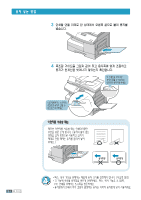Samsung SCX-5312F User Manual (KOREAN) - Page 50
용지 크기 설정
 |
View all Samsung SCX-5312F manuals
Add to My Manuals
Save this manual to your list of manuals |
Page 50 highlights
CASSETTE PAPER 1.LTR 2.A4 3.LGL BYPASS PAPER 1.LTR 2.A4 3.LGL

용지편
3.
9
3
팩스, 복사
기능을 위한
용지 크기 설정
팩스, 복사
인쇄물이 바르게 인쇄되려면 용지를 공급한 후 용지 크기를
설정해야 합니다.
CASSETTE PAPER
1.LTR 2
.A4 3.LGL
3
SCX-5312F는
[모드전환/입력] 버튼을
누릅니다.
SCX-5112는
[입력] 버튼을
누릅니다.
용지함만 선택하는 경우에는 6번으로 가세요.
5
SCX-5312F는
[모드전환/입력] 버튼을
누릅니다.
SCX-5112는
[입력] 버튼을
누릅니다.
▶
2
CASSETTE PAPER가
표시되면
/
눌러 해당
용지
크기를
선택하세요. 바로
다목적 용지함을 선택하려면
누르고 4번으로 가세요.
BYPASS PAPER
1.LTR 2
.A4 3.LGL
4
BYPASS PAPER가
표시되면
/
눌러 해당
용지 크기를 선택합니다.
±다목적 용지함에는 여러가지 종류의 용지를 공급할 수 있습니다.
크기가 일정하지 않은 용지는 크기를 선택하지 않아도 됩니다.
6
[정지/기능복귀]를 누르면 대기 상태가 됩니다.
1
SCX-5312F는
[메뉴/상위메뉴] 버튼은
누르고 [설정환경]
(원터치
1번) 버튼을
누릅니다.
SCX-5112는
[메뉴] 버튼을
누른
후
[입력] 버튼을
누릅니다.
▶